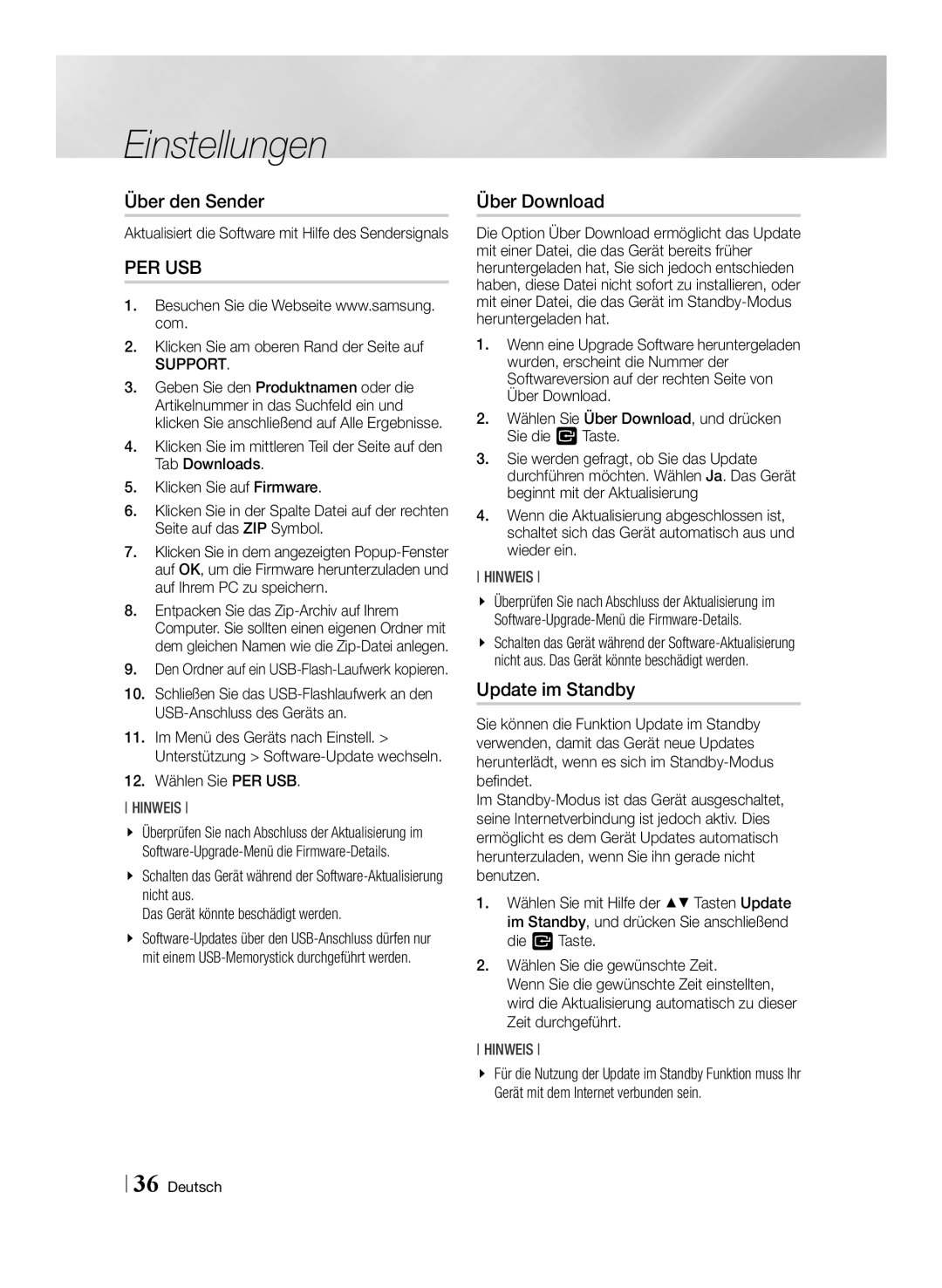Einstellungen
Über den Sender
Aktualisiert die Software mit Hilfe des Sendersignals
PER USB
1.Besuchen Sie die Webseite www.samsung. com.
2.Klicken Sie am oberen Rand der Seite auf
SUPPORT.
3.Geben Sie den Produktnamen oder die Artikelnummer in das Suchfeld ein und klicken Sie anschließend auf Alle Ergebnisse.
4.Klicken Sie im mittleren Teil der Seite auf den Tab Downloads.
5.Klicken Sie auf Firmware.
6.Klicken Sie in der Spalte Datei auf der rechten Seite auf das ZIP Symbol.
7.Klicken Sie in dem angezeigten
8.Entpacken Sie das
9.Den Ordner auf ein
10.Schließen Sie das
11.Im Menü des Geräts nach Einstell. > Unterstützung >
12.Wählen Sie PER USB.
HINWEIS
\\ Überprüfen Sie nach Abschluss der Aktualisierung im
\\ Schalten das Gerät während der
Das Gerät könnte beschädigt werden.
\\
Über Download
Die Option Über Download ermöglicht das Update mit einer Datei, die das Gerät bereits früher heruntergeladen hat, Sie sich jedoch entschieden haben, diese Datei nicht sofort zu installieren, oder mit einer Datei, die das Gerät im
1.Wenn eine Upgrade Software heruntergeladen wurden, erscheint die Nummer der Softwareversion auf der rechten Seite von Über Download.
2.Wählen Sie Über Download, und drücken Sie die v Taste.
3.Sie werden gefragt, ob Sie das Update durchführen möchten. Wählen Ja. Das Gerät beginnt mit der Aktualisierung
4.Wenn die Aktualisierung abgeschlossen ist, schaltet sich das Gerät automatisch aus und wieder ein.
HINWEIS
\\ Überprüfen Sie nach Abschluss der Aktualisierung im
\\ Schalten das Gerät während der
Update im Standby
Sie können die Funktion Update im Standby verwenden, damit das Gerät neue Updates herunterlädt, wenn es sich im
Im
1.Wählen Sie mit Hilfe der ▲▼ Tasten Update im Standby, und drücken Sie anschließend die v Taste.
2.Wählen Sie die gewünschte Zeit.
Wenn Sie die gewünschte Zeit einstellten, wird die Aktualisierung automatisch zu dieser Zeit durchgeführt.
HINWEIS
\\ Für die Nutzung der Update im Standby Funktion muss Ihr Gerät mit dem Internet verbunden sein.